विज्ञापन
माइक्रोसॉफ्ट ऑफिस और एडोब रीडर समान रूप से सामान्य फ़ाइल स्वरूपों का समर्थन करते हुए दो सबसे लोकप्रिय और प्रसिद्ध कार्यक्रम हैं। लेकिन जब आप इन कार्यक्रमों का उपयोग नहीं करना चाहते हैं या नहीं करना चाहते हैं, तो आपको इसके बजाय क्या करना चाहिए?
देखने के लिए कई बेहतरीन प्रकाश विकल्प मौजूद हैं माइक्रोसॉफ्ट ऑफिसऔर पीडीएफ फाइलें। आपको अनावश्यक बल्क के साथ अपने सिस्टम को बंद करने की आवश्यकता नहीं है; इसके बजाय, इन छोटे और त्वरित प्रसादों को कहीं और से देखें।
बाद में टिप्पणी अनुभाग पर जाएं, हमें बताएं कि आप सामान्य कार्यक्रमों का उपयोग किए बिना कार्यालय और पीडीएफ फाइलों को देखने की सलाह कैसे देते हैं।
माइक्रोसॉफ्ट ऑफिस के विकल्प
कार्यालय की फाइलें पूरी तरह से सर्वव्यापी हैं। वे हर जगह, काम से स्कूल तक, और यह उम्मीद करते हैं कि आपके पास उन्हें अपने कंप्यूटर पर खोलने का एक तरीका है। जो लोग वास्तव में कार्यालय नहीं चलाते हैं, उन्हें यह परेशानी हो सकती है। यहां सुइट के बिना कार्यालय की फाइलें खोलने के हमारे पसंदीदा तरीके हैं।
1. ऑफिस का दर्शक
ऑफिस व्यूअर सर्वश्रेष्ठ में से एक है क्योंकि यह सीधे Microsoft से आता है और इसके लिए अनुमति देता है
माइक्रोसॉफ्ट ऑफिस इंटरनेट से जुड़े बिना देखना। वर्ड, एक्सेल और पावरपॉइंट के लिए उपलब्ध, ये पूरी तरह से मुफ्त सॉफ्टवेयर के टुकड़े आपको देखने की अनुमति देंगे और कार्यालय स्थापित किए बिना अपने इच्छित प्रारूप को प्रिंट करें, हालांकि आप कुछ भी संपादित करने में सक्षम नहीं होंगे।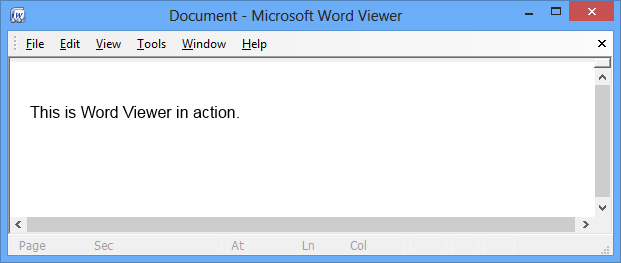
वर्ड व्यूअर विशेष रूप से .doc, .docx और .rtf जैसे विभिन्न फ़ाइल स्वरूपों की एक श्रृंखला का समर्थन करता है। दर्शकों का विकास अब रुक गया है, केवल इसलिए कि Microsoft अब देखने के अन्य तरीके प्रदान करता है माइक्रोसॉफ्ट ऑफिस फ़ाइलें, लेकिन वे ऑफ़लाइन देखने के लिए अभी भी बहुत पसंद हैं।
Office Online पूरी तरह से ब्राउज़र आधारित है और Word, Excel, PowerPoint और OneNote का समर्थन करता है। फ़ाइलें आपके ब्राउज़र के आराम से बनाई, खोली और संपादित की जा सकती हैं। वास्तव में, यह पीडीएफ फाइलों को भी संभाल सकता है।
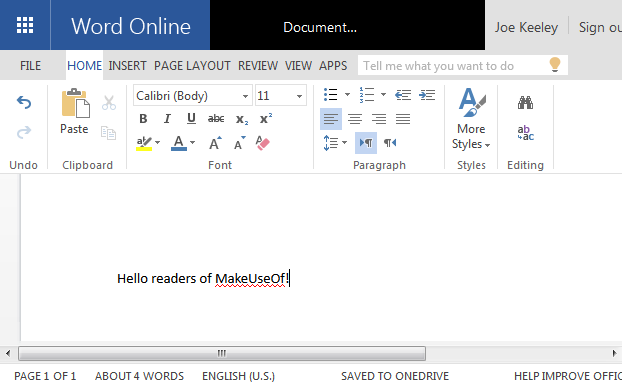
जहां तक वास्तविक कार्यक्रमों के रूप में समृद्ध सुविधाओं की बात नहीं है, कार्यालय ऑनलाइन इसे मुफ्त में देखते हुए एक अविश्वसनीय रूप से अच्छा विकल्प है। तुम भी दूसरों के साथ रहते फाइल पर सहयोग कर सकते हैं। इसके अलावा, यह सभी Microsoft के पारिस्थितिकी तंत्र में बंधा हुआ है, जिसका अर्थ है कि आप आउटलुक और वनड्राइव जैसी अन्य सेवाओं से सीधे फाइलें खोल सकते हैं।
यदि आप अधिक हैं एक Google व्यक्ति 4 आश्चर्यजनक तरीके Google जल्द ही आपके जीवन को प्रभावित करेगाहम जल्द ही किसी भी समय इंटरस्टेलर स्पेसशिप और टाइम ट्रैवल मशीनों को नहीं देख रहे हैं, लेकिन यहां कुछ Google प्रोजेक्ट हैं जो अगले कुछ वर्षों में आपके रहने का तरीका बदलने जा रहे हैं। अधिक पढ़ें , कोई डर नहीं है क्योंकि Google ड्राइव यहाँ है। Google क्रमशः डॉक्स, शीट्स और स्लाइड्स - वर्ड, एक्सेल और पावरपॉइंट नामक अपनी ऑनलाइन सेवाएं प्रदान करता है। ऑफिस ऑनलाइन की तरह, आप खोल सकते हैं और संपादित कर सकते हैं माइक्रोसॉफ्ट ऑफिस फ़ाइलें सीधे आपके ब्राउज़र से। यह एक अतिरिक्त बोनस के रूप में पीडीएफ का भी समर्थन करता है!
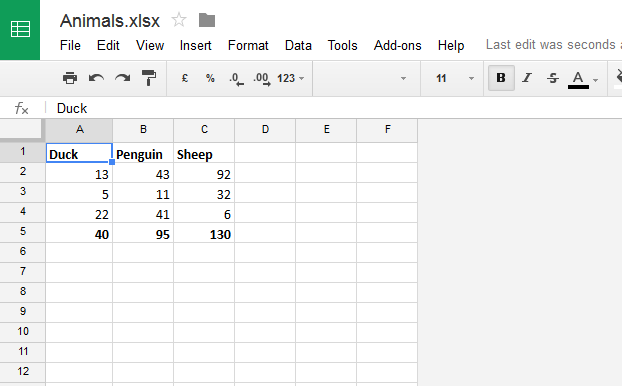
यदि आपके पास अपने कंप्यूटर पर एक कार्यालय फ़ाइल है, तो आप इसे केवल ड्राइव पर अपलोड कर सकते हैं। आप इसे तेजी से देख सकते हैं, लेकिन अगर आप बदलाव करना चाहते हैं तो आप बस उतना ही आसानी से कर सकते हैं। महान बात यह है कि आप इसे फिर से मूल प्रारूप में भी सहेज सकते हैं, जिससे पूरी तरह से संबंधित कार्यालय का उपयोग करने की आवश्यकता हो सकती है।
एडोब रीडर के विकल्प
पीडीएफ ने 1993 में दिन का प्रकाश देखा और प्रारूप अभी भी मजबूत हो रहा है, जिसका उपयोग सभी प्रणालियों में दस्तावेज़ प्रदर्शित करने के लिए किया जाता है। एडोब द्वारा डिज़ाइन किया गया, प्रारूप 2008 में एक खुला मानक बन गया। यद्यपि PDF देखने के लिए Adobe Reader सबसे अधिक उपयोग की जाने वाली विधि है, लेकिन यह एकमात्र तरीका नहीं है। हमने सूचीबद्ध किया है हमारे पसंदीदा एडोब रीडर विकल्प 4 एडोब रीडर के लिए बहुत हल्का विकल्पक्या आप अभी भी पीडीएफ दस्तावेजों के लिए एडोब रीडर का उपयोग कर रहे हैं? यह एक वैकल्पिक पीडीएफ रीडर पर आगे बढ़ने का समय है जो हल्का है, जल्दी से लॉन्च होता है, और फिर भी आपके दस्तावेजों को सहेज कर रखता है। अधिक पढ़ें अतीत में और ये तीन सबसे अच्छे आधुनिक तरीके हैं।
1. ब्राउज़र के भीतर
तीनो सबसे लोकप्रिय ब्राउज़र कौन सा ब्राउज़र सबसे अच्छा है? बढ़त बनाम क्रोम बनाम ओपेरा बनाम फ़ायरफ़ॉक्सअभी आप जिस ब्राउज़र का उपयोग कर रहे हैं, वह आपके लिए सबसे अच्छा नहीं हो सकता है। ब्राउज़र का अखाड़ा इतनी बार बदल जाता है कि पिछले साल की गई तुलनाओं से आपका निष्कर्ष इस साल पूरी तरह से गलत हो सकता है। अधिक पढ़ें सभी में पीडीएफ देखने के लिए अंतर्निहित समर्थन है। इसका मतलब है कि आपको फ़ाइल डाउनलोड करने या किसी भी अतिरिक्त सॉफ़्टवेयर की स्थापना करने की ज़रूरत नहीं है, जो आपके द्वारा भर में आये किसी भी पीडीएफ की जाँच के लिए है।
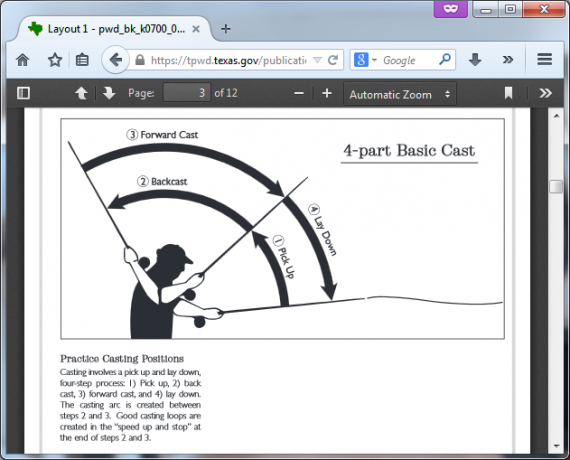
वास्तव में, पीडीएफ को ब्राउज़र के भीतर देखने के लिए ऑनलाइन होना आवश्यक नहीं है। यदि यह आपके कंप्यूटर पर सहेजा गया है, तो आप अभी भी इसे ठीक देख सकते हैं। बस फ़ाइल पर राइट क्लिक करें, चुनें के साथ खोलें और फिर अपना ब्राउज़र चुनें (क्लिक करें डिफ़ॉल्ट प्रोग्राम चुनें... अगर आप हमेशा पीडीएफ को इस तरह से खोलना चाहते हैं)।
पीडीएफ प्लगइन्स विभिन्न एक्सटेंशन स्टोर पर मौजूद हैं, लेकिन ये ब्राउज़र के पुराने संस्करणों के लिए थे। ब्राउज़र में सही पीडीएफ समर्थन के साथ, इनका उपयोग करने से संगतता समस्याएं पैदा हो सकती हैं, इसलिए यदि आप उपयोग में हैं तो उन्हें अक्षम करना सुनिश्चित करें।
क्या आपने कभी Adobe Reader को सुस्त पाया है? यह निस्संदेह एक फूला हुआ कार्यक्रम है, यही कारण है कि सुमात्रा पीडीएफ एक बेहतर विकल्प है। 5 एमबी से कम समय में, यह कार्यक्रम अनावश्यक सुविधाओं को काट देता है और एक सरल और त्वरित पीडीएफ देखने का अनुभव प्रदान करता है।
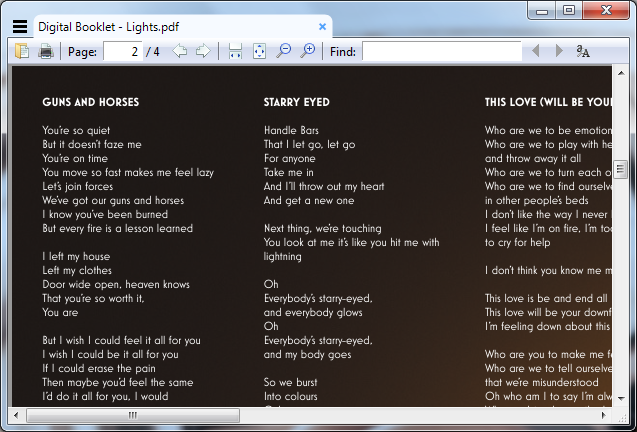
आप अभी भी फ़ाइल के भीतर खोज सकते हैं, ज़ूम कर सकते हैं और प्रिंट कर सकते हैं - यह कुछ ईबुक और देखने में भी सक्षम है कॉमिक बुक प्रारूप अपने पीडीएफ कॉमिक बुक संग्रह को पढ़ने के लिए 4 Android ऐप्सक्या आपके पास पीडीएफ प्रारूप में कॉमिक्स बची हैं, या आप सिर्फ एक अच्छे कॉमिक बुक रीडर की तलाश में हैं? इन अद्भुत एंड्रॉइड ऐप को देखें। अधिक पढ़ें . यह पूरी तरह से मुफ़्त है और एक पोर्टेबल संस्करण में आता है जो रजिस्ट्री पर नहीं लिखता है, एक यूएसबी स्टिक पर उपयोग के लिए एकदम सही है।
जबकि सुमात्रा पीडीएफ के रूप में काफी हल्का नहीं है, फॉक्सिट रीडर अभी भी एक छोटा और तेज कार्यक्रम है जो पीडीएफ रीडर में थोड़ी अधिक कार्रवाई की तलाश करने वालों के लिए उपयुक्त है। यह समान रूप से मुफ़्त है, लेकिन सुविधाओं के अधिक उन्नत सेट के साथ भी आता है।
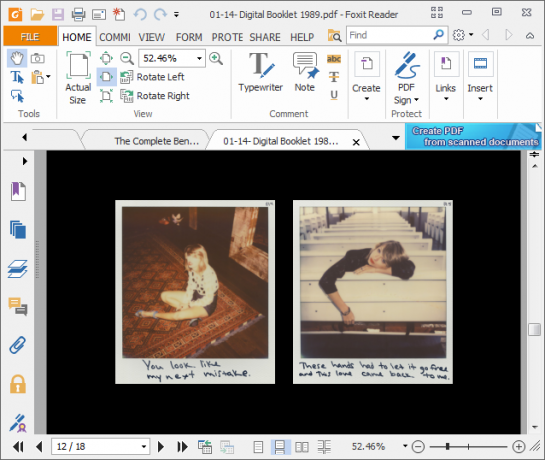
अनुकूलन योग्य बहु पृष्ठ प्रदर्शित करता है और आपकी पीडीएफ की क्षमता है पाठ से भाषण का उपयोग करके जोर से पढ़ें Android पर भाषण-से-पाठ के साथ अपने हाथ ऊपरअपनी आवाज़ का उपयोग करके टेक्स्ट टाइप करने के लिए आपको एंड्रॉइड पर स्पीच-टू-टेक्स्ट का उपयोग करने के बारे में जानने की आवश्यकता है। अधिक पढ़ें यहाँ प्रस्ताव पर कुछ अतिरिक्त सुविधाएँ हैं। लेकिन अगर आप उनका उपयोग नहीं करते हैं, तो भी फॉक्सिट रीडर पीडीएफ देखने के लिए एक बढ़िया विकल्प है। यह छोटा, त्वरित और एक है आधुनिक कार्यालय-शैली इंटरफ़ेस विंडोज और ऑफिस रिबन मेनू को कैसे घुमाएँवह पेस्की रिबन मेनू। जब से कार्यालय 2007 में इसकी शुरुआत हुई है, मैं इसके साथ आने के लिए संघर्ष कर रहा हूं। मैं "छुपाने" वाले टूल के Office 2000/2003 विधि को बहुत पसंद करता था जिसे आप अक्सर उपयोग नहीं करते हैं ... अधिक पढ़ें .
तुम क्या इस्तेमाल करते हो?
ये हमारे पसंदीदा कार्यक्रम और ऑफिस और पीडीएफ फाइलों को देखने के कुछ तरीके हैं जो बिना फुल सूट या एडोब रीडर के हैं।
यदि आपको सभी फैंसी विशेषताओं की आवश्यकता नहीं है या आप भारी कार्यक्रमों को नहीं चाहते हैं, तो ये प्रसाद आपको बेहतर सेवा प्रदान करेंगे, यदि बेहतर नहीं है।
Office और PDF फ़ाइलों को खोलने के लिए आप किस विधि का उपयोग करते हैं? क्या हमने इस सूची में से एक हल्का और तेज कार्यक्रम याद किया है?
छवि क्रेडिट: सफेद पंख वाया शटरस्टॉक
जो अपने हाथों में एक कीबोर्ड के साथ पैदा हुआ था और उसने तुरंत तकनीक के बारे में लिखना शुरू कर दिया था। वह अब एक पूर्णकालिक फ्रीलांस लेखक हैं। मुझे लूम के बारे में पूछें।


